İnternette gezinmenizi çok daha kolay hale getirmek için 6 kullanışlı Safari özelliği
Macos / / January 07, 2021
Bu hileler, gizli modu engellemenize, sekmelerde daha hızlı gezinmenize ve birkaç tuşa basarak istediğiniz siteleri açmanıza yardımcı olacaktır.
1. Her zaman özel modda çalıştır
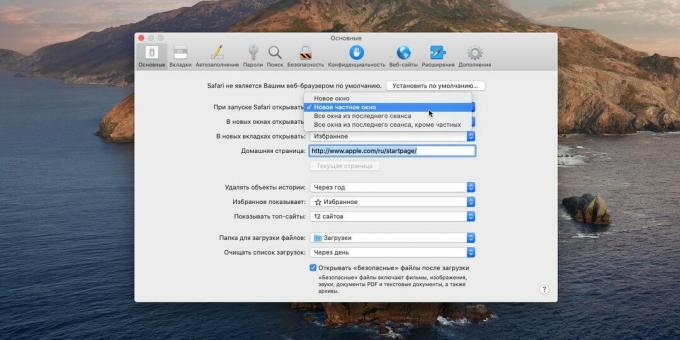
Genellikle "Gizli Mod", manuel olarak çalıştırama yorucu, özellikle de kimseye gösterilmemesi gereken bilgilere sık sık bakıyorsanız. Safari'yi her zaman özel modda çalıştırabilirsiniz.
"Safari" → "Tercihler" → "Genel" seçeneğini tıklayın ve "Safari başladığında, açın" altında "Yeni Gizli Pencere" yi seçin.
2. Tost bildirimlerini kontrol etme
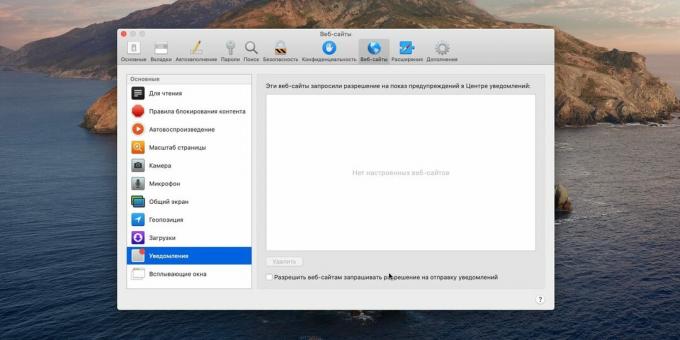
Sağ üst köşede farklı sitelerin gönderdiği sonsuz pop-up bildirimlerden sıkıldıysanız, bunları kapatabilirsiniz. "Safari" → "Tercihler" → "Web Siteleri" ni açın, oradaki istenmeyen kaynakları seçin ve "Sil" i tıklayın.
Ardından "Web sitelerine izin ver ..." seçeneğinin işaretini kaldırın ve bildirimler sizi rahatsız etmeyi bırakacaktır.
3. Yer imleri için klavye kısayolları
Safari'de bir sürü kısayol tuşları, bu da tarayıcıyla çalışmanın çok daha hızlı olmasına yardımcı olacaktır. Ancak sizin için yeterli değilse, farklı siteler için kendi klavye kısayollarınızı oluşturabilirsiniz.
Sistem Tercihleri → Klavye → Klavye Kısayolları → Uygulama Klavye Kısayolları'na tıklayın. Bir kombinasyon oluşturmak için + işaretini tıklayın.
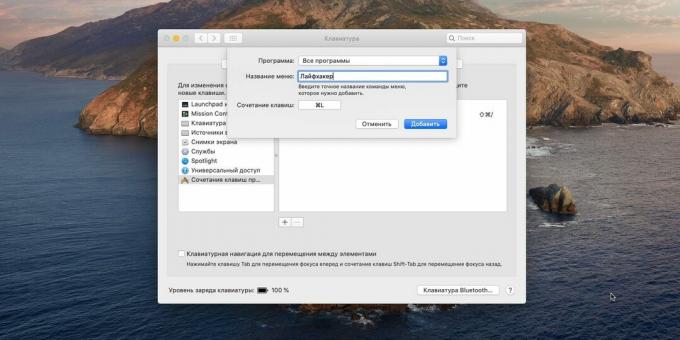
Şimdi Safari'yi açın ve Yer İşaretleri → Favoriler'i tıklayın. Orada gerekli yer işaretini bulun ve adını hatırlayın (URL'yi değil, adını). İhtiyacınız olan site favorilerinizde yoksa, onu ekleyin: "Yer imleri" → "Yer imi ekle" → "Favoriler" → "Tamam".
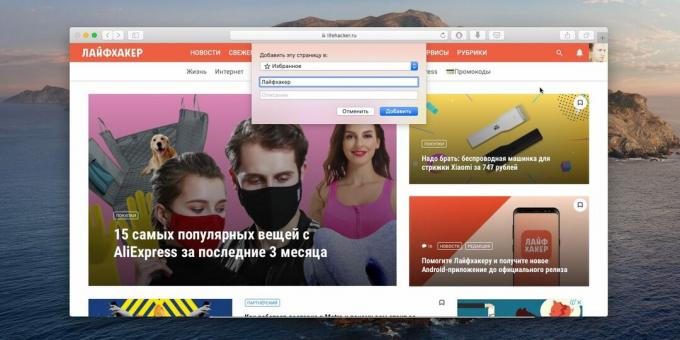
Şimdi ayarlarda "Menünün adı" na hatırladığınız sitenin adını girin, örneğin "Lifehacker". "Kısayol tuşları" öğesinde, örneğin Cmd + L gibi atamak istediğiniz düğmelere basın. "Ekle" yi tıklayın.
Artık Safari'de Cmd + L'ye bastığınızda "Lifehacker" açılacaktır. Bu şekilde, Sık Kullanılanlara herhangi bir bağlantı ekleyebilir ve bunlara kısayol tuşları atayabilirsiniz.
4. Sekme Görünümü Modu
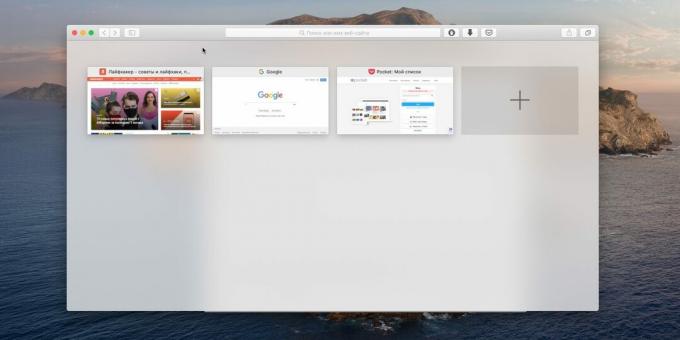
Safari, Vivaldi'nin yaptığı gibi sekmelerin üzerinde küçük resim açılır pencerelerine sahip değil, ancak sorun değil. Shift + Cmd + \ tuşlarına basın, tüm açık sitelerinizi önizleme modunda göreceksiniz. Burada istediğiniz sekmeye geçebilir ve şu anda gerekli olmayanları kapatabilirsiniz.
5. Tam URL görüntüsü
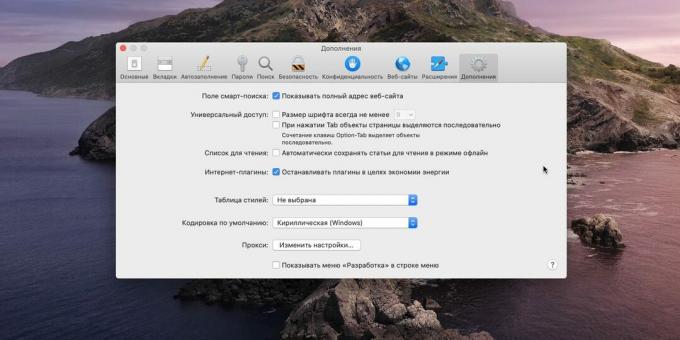
Safari varsayılan olarak, o anda bulunduğunuz sayfanın adresini değil, yalnızca adres çubuğunda site adını gösterir.
Bu, tarayıcının daha temiz ve basit görünmesini sağlar, ancak bilgi içeriği zarar görür. Bunu düzeltmek için "Safari" → "Tercihler" → "Gelişmiş" seçeneğini tıklayın ve "Tam web sitesi url'sini göster" seçeneğini etkinleştirin.
6. Web sitesi simgelerini gösterme
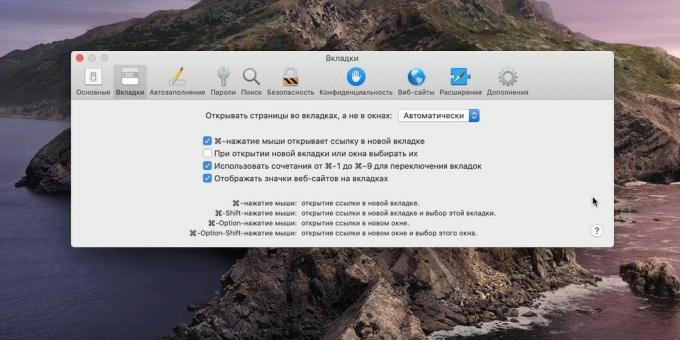
Safari genellikle site adlarını yalnızca sekmelerde metin olarak görüntüler ve çok fazla sekme olduğunda bunların içinde kaybolmak kolaydır. Neyse ki, bunu düzeltmek kolaydır.
"Safari" → "Tercihler" → "Sekmeler" seçeneğine tıklayın, "Web sitesi simgelerini göster ..." onay kutusunu etkinleştirin ve gerekli kaynakları panelde gözlerinizle aramak çok daha kolay hale gelecektir.
Tüm bu işlevleri biliyor muydunuz? Yorumlarda bize bildirin.
Ayrıca oku🧐
- Yerleşik "Takvim" macOS'in 10 faydalı püf noktası
- Kesinlikle ihtiyacınız olacak 85 kullanışlı Mac özelliği
- Safari'den en iyi şekilde yararlanmak için 9 ipucu

